前言
mysql官方提供的Installer安裝方式簡化了在Windows下安裝、卸載和配置MYSQL的過程,使操作更加便捷。
一、準備安裝包
1.1 Windows版本的MYSQL安裝包
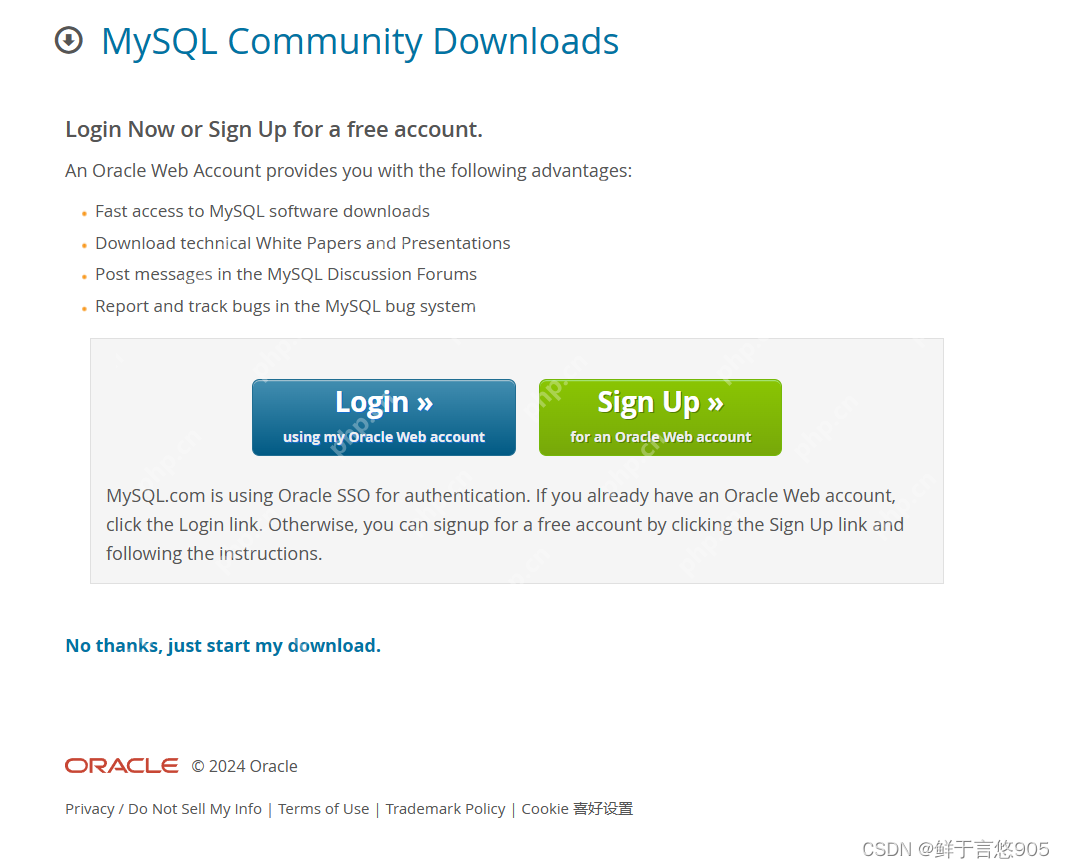 alt=”Windows下通過MySQL Installer安裝MySQL服務” />
alt=”Windows下通過MySQL Installer安裝MySQL服務” />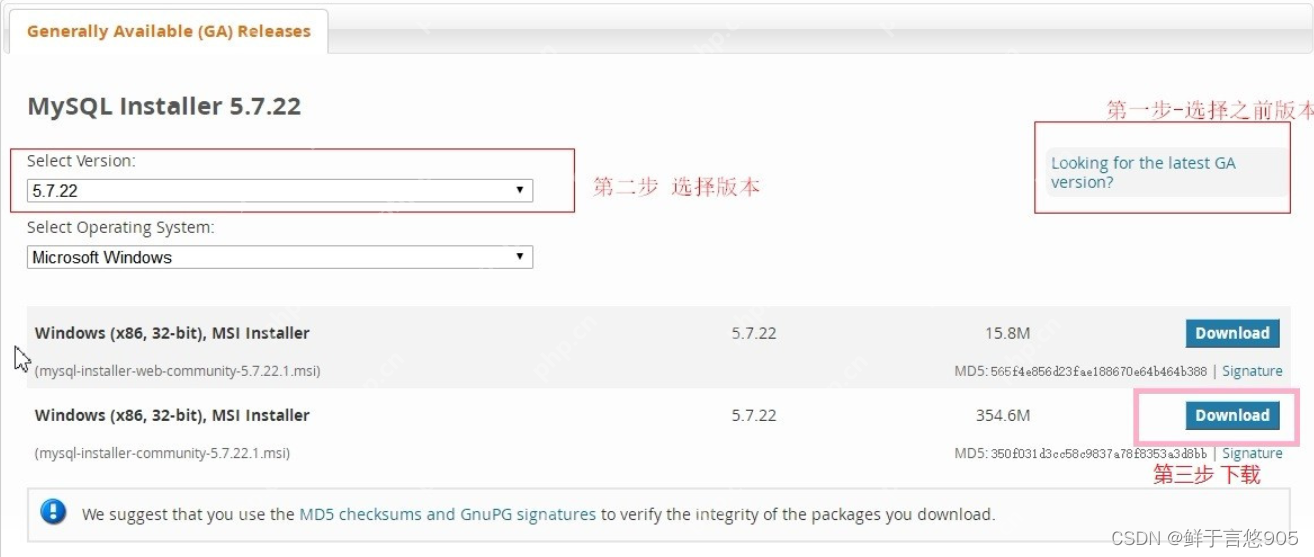 alt=”Windows下通過MySQL Installer安裝MySQL服務” />
alt=”Windows下通過MySQL Installer安裝MySQL服務” />
1.2 檢查操作系統類型
檢查操作系統類型主要是為了確定系統是32位(x86)還是64位(x64)。
基于win11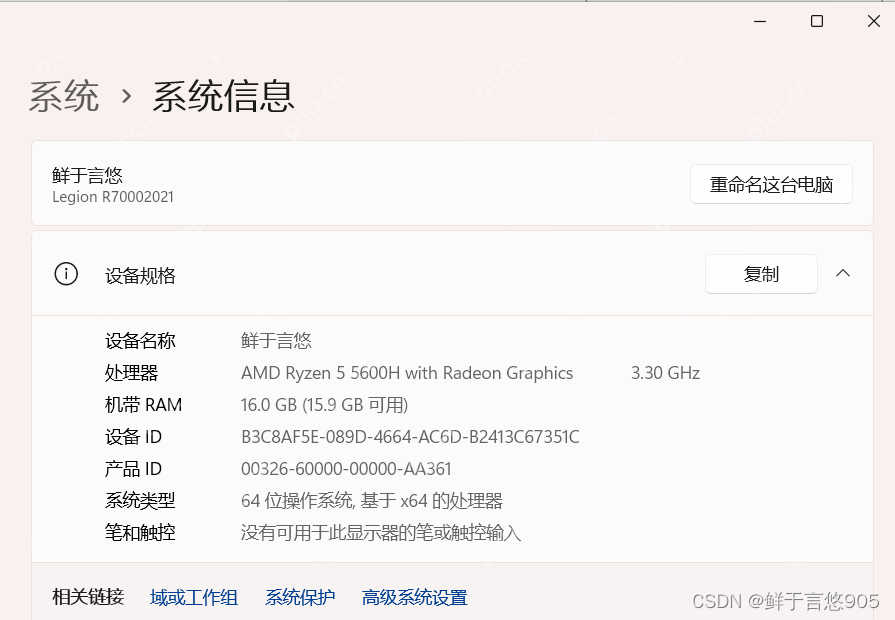 alt=”Windows下通過MySQL Installer安裝MySQL服務” />基于win10
alt=”Windows下通過MySQL Installer安裝MySQL服務” />基于win10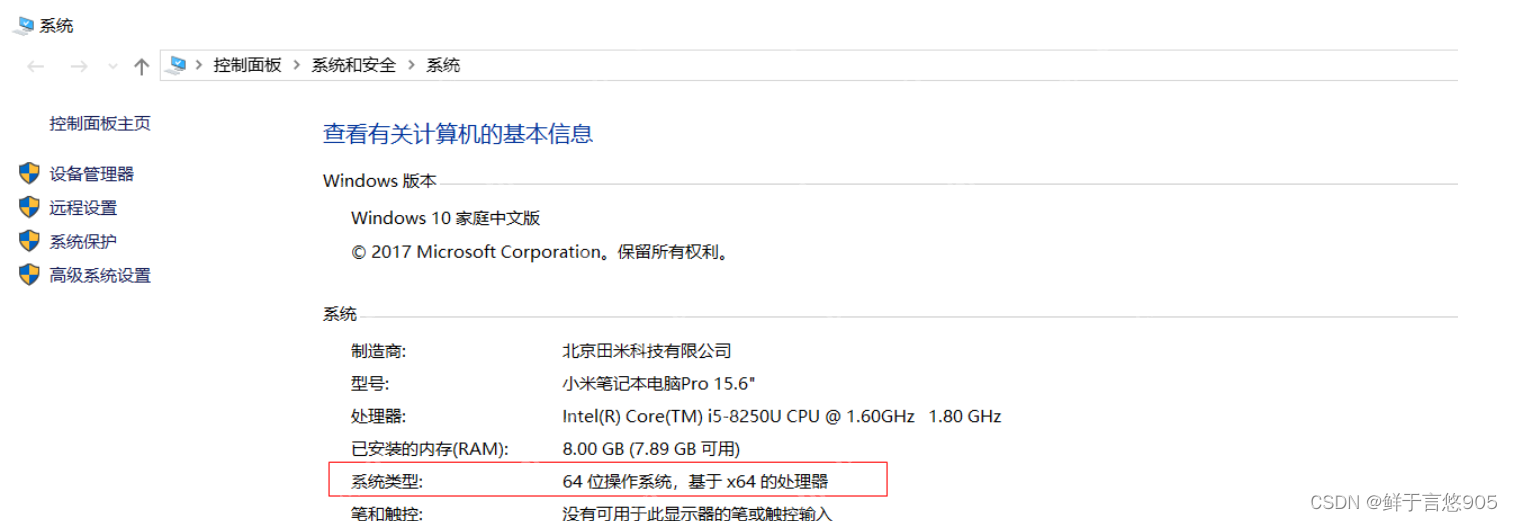 alt=”Windows下通過MySQL Installer安裝MySQL服務” />
alt=”Windows下通過MySQL Installer安裝MySQL服務” />
1.3 檢查系統是否已安裝MYSQL
如果系統中已經安裝過MYSQL,建議完全卸載后再進行新的安裝。
二、開始安裝
2.1 可能遇到的問題
問題1:安裝程序要求計算機安裝.Net Framework 4.5.2
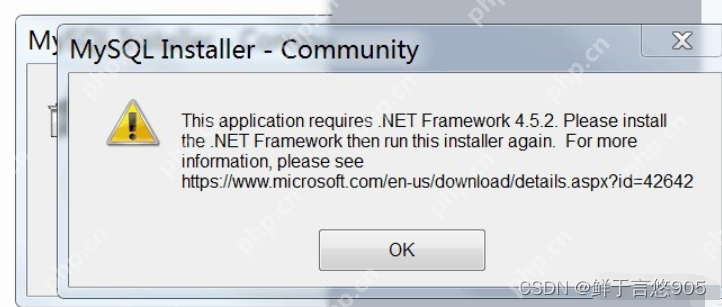 alt=”Windows下通過MySQL Installer安裝MySQL服務” />
alt=”Windows下通過MySQL Installer安裝MySQL服務” />
解決辦法:退出安裝程序,從微軟官方網站下載并安裝.Net Framework 4.5.2
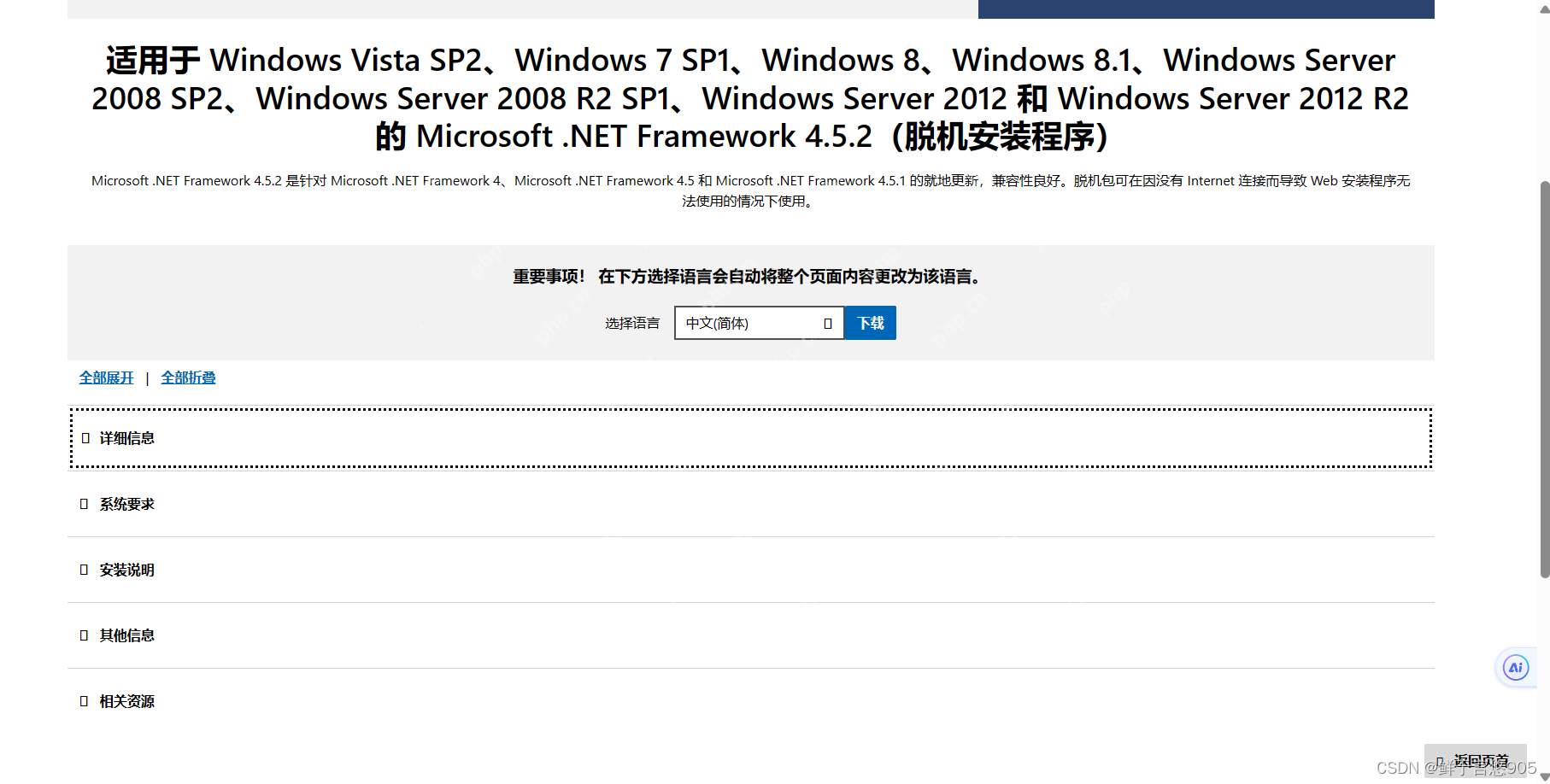 alt=”Windows下通過MySQL Installer安裝MySQL服務” />
alt=”Windows下通過MySQL Installer安裝MySQL服務” />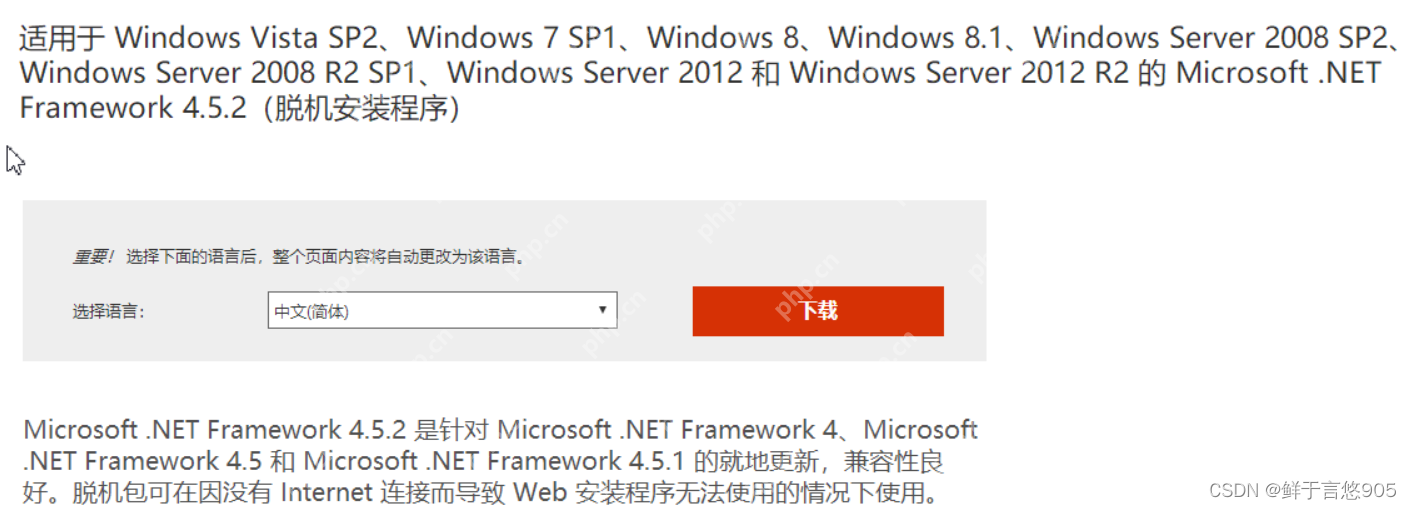 alt=”Windows下通過MySQL Installer安裝MySQL服務” />
alt=”Windows下通過MySQL Installer安裝MySQL服務” />
安裝完成后,重新運行MYSQL安裝程序。
問題2:MYSQL程序要求計算機安裝Micrsoft Visual c++ 2015 redistributable Package (x64)
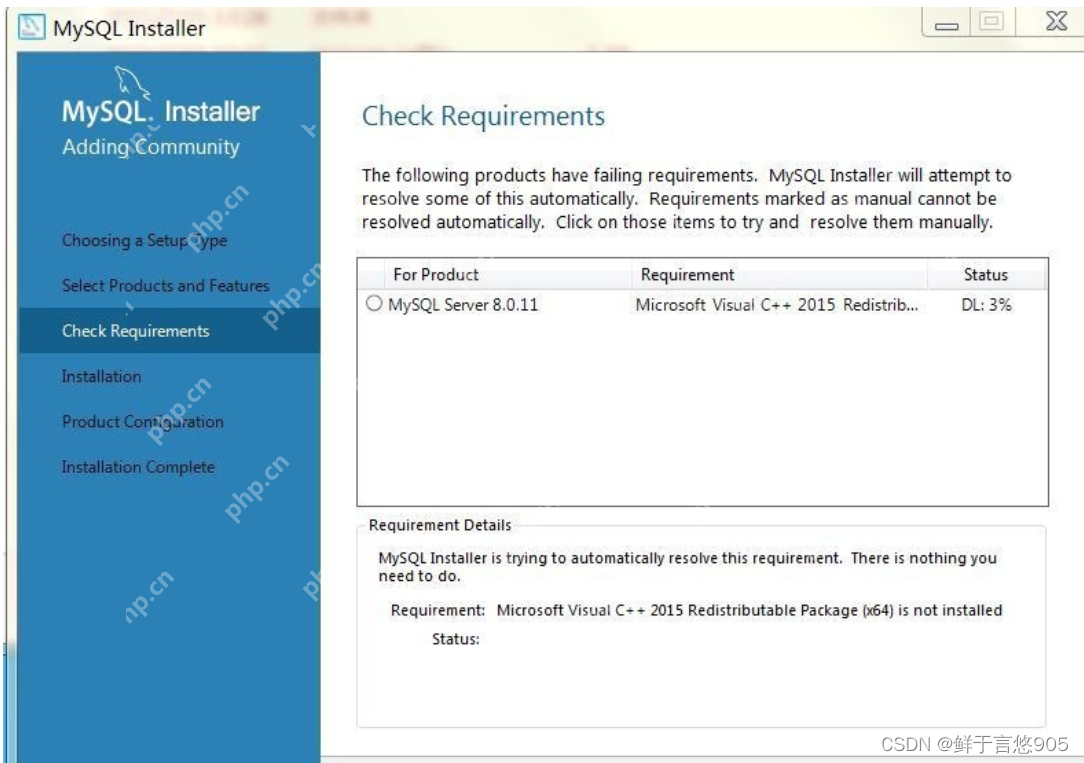 alt=”Windows下通過MySQL Installer安裝MySQL服務” />
alt=”Windows下通過MySQL Installer安裝MySQL服務” />
解決辦法:退出安裝程序,從微軟官方網站下載并安裝Micrsoft Visual C++ 2015 Redistributable Package (x64)
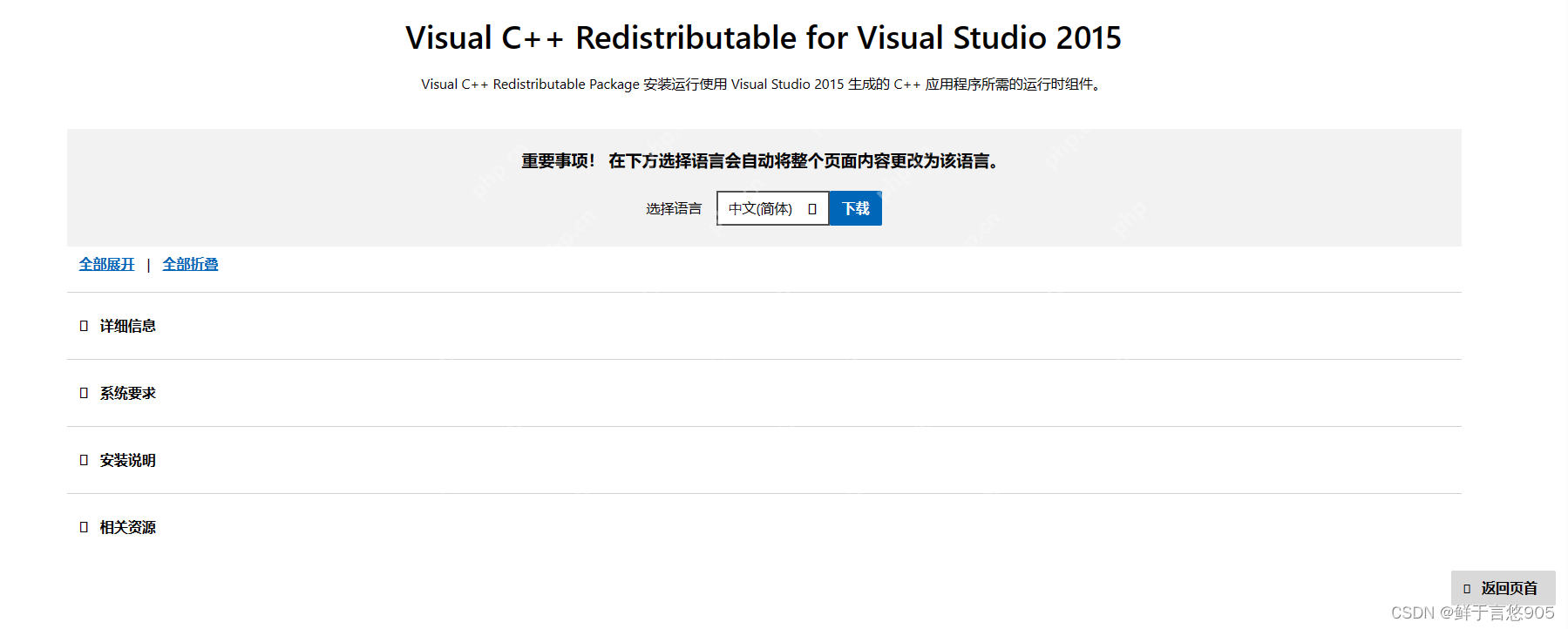 alt=”Windows下通過MySQL Installer安裝MySQL服務” />
alt=”Windows下通過MySQL Installer安裝MySQL服務” />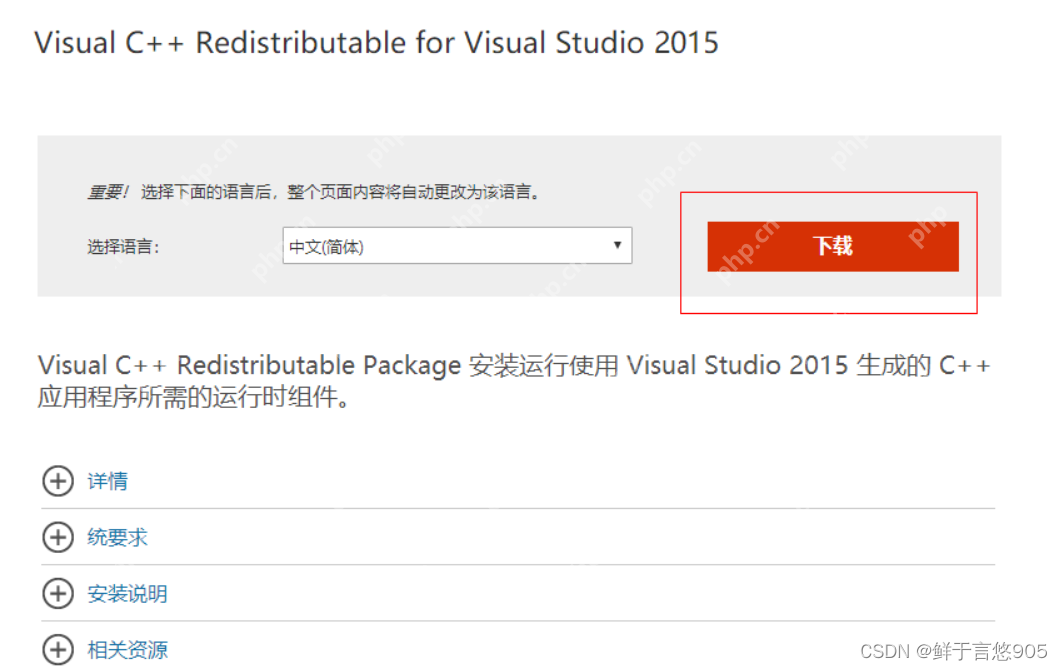 alt=”Windows下通過MySQL Installer安裝MySQL服務” />
alt=”Windows下通過MySQL Installer安裝MySQL服務” />
安裝完成后,重新運行MYSQL安裝程序。
2.2 執行安裝包
運行安裝包后,系統可能會有安全提示,同意即可。接下來同意授權許可,繼續下一步。
 alt=”Windows下通過MySQL Installer安裝MySQL服務” />
alt=”Windows下通過MySQL Installer安裝MySQL服務” />
2.3 選擇安裝類型
- Developer Default:開發者默認,安裝所有mysql開發所需的產品,不建議使用。
- Server only:僅安裝MYSQL服務,通常用于部署MYSQL服務。
- Client only:僅安裝MYSQL客戶端。
- Full:安裝MYSQL包含的所有產品和特性。
- Custom:用戶自定義安裝。
本文選擇的是自定義安裝。
2.4 選擇安裝產品和特性
安裝滿足MYSQL開發的基本組件,選擇MYSQL Server,根據系統類型選擇x86或x64。
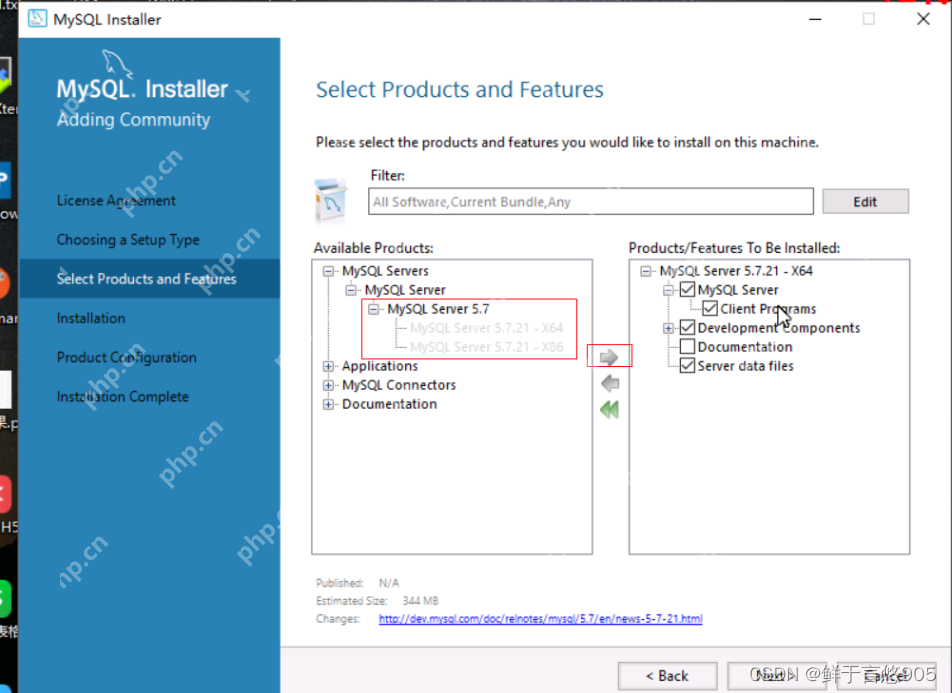 alt=”Windows下通過MySQL Installer安裝MySQL服務” />
alt=”Windows下通過MySQL Installer安裝MySQL服務” />
選擇后,繼續下一步。
 alt=”Windows下通過MySQL Installer安裝MySQL服務” />
alt=”Windows下通過MySQL Installer安裝MySQL服務” />
三、開始配置
完成上述MYSQL安裝步驟后,需要進一步配置MYSQL服務。
3.1 配置類型和網絡
MYSQL安裝包提供了最佳配置,保持默認配置,一路點擊下一步。
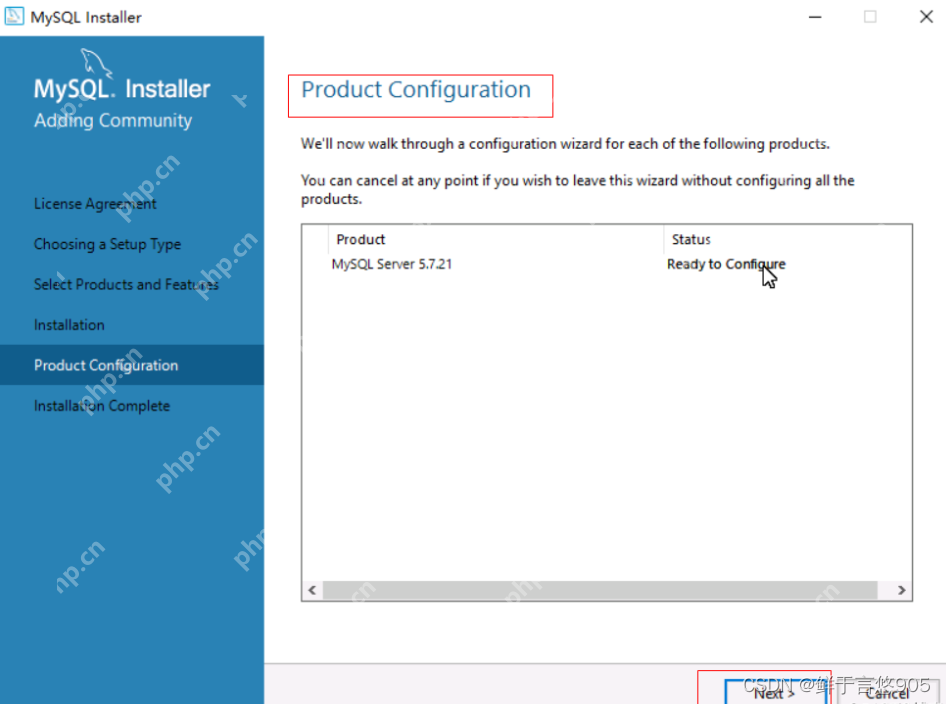 alt=”Windows下通過MySQL Installer安裝MySQL服務” />
alt=”Windows下通過MySQL Installer安裝MySQL服務” />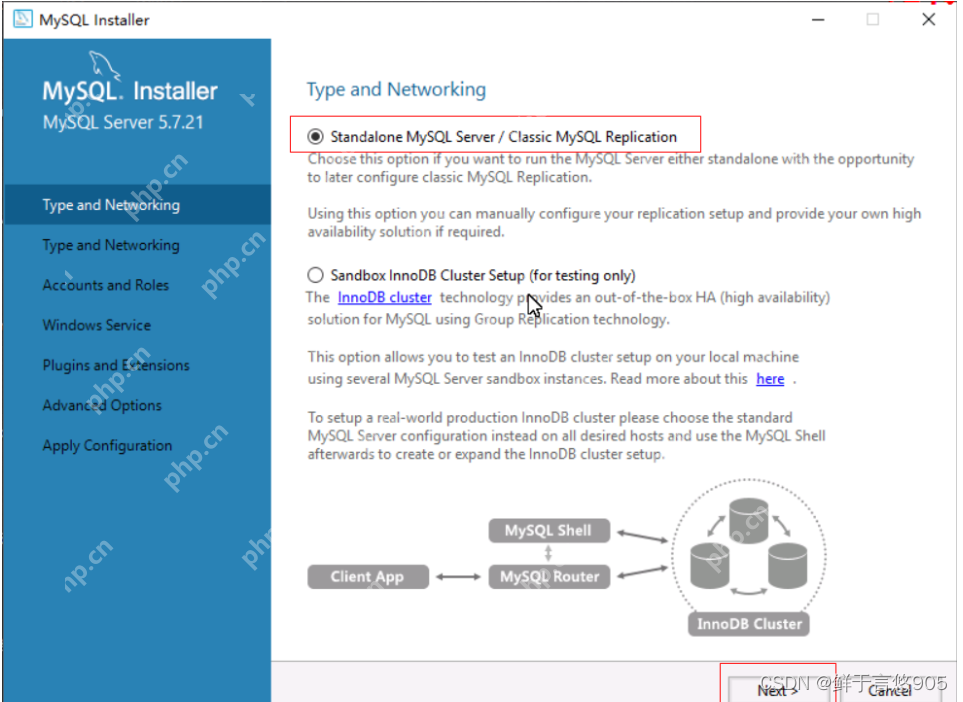 alt=”Windows下通過MySQL Installer安裝MySQL服務” />
alt=”Windows下通過MySQL Installer安裝MySQL服務” /> alt=”Windows下通過MySQL Installer安裝MySQL服務” />
alt=”Windows下通過MySQL Installer安裝MySQL服務” />
3.2 配置帳號密碼
MYSQL安裝完成后,需要為root用戶設置密碼,設置后務必記住,因為后續使用root用戶訪問MYSQL服務時需要此密碼。
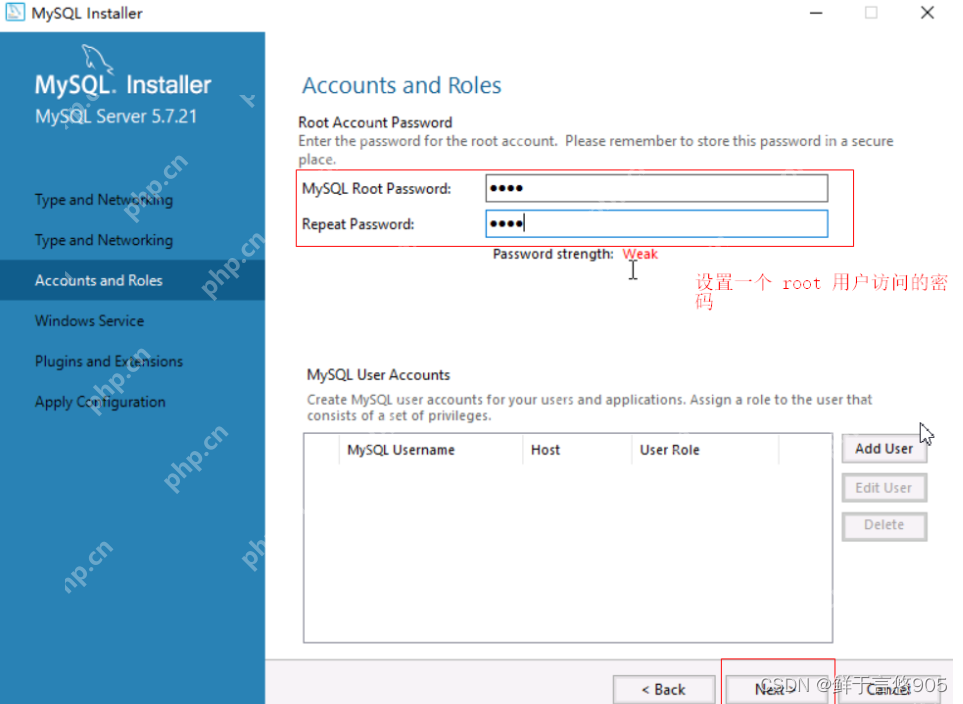 alt=”Windows下通過MySQL Installer安裝MySQL服務” />
alt=”Windows下通過MySQL Installer安裝MySQL服務” />
3.3 配置MYSQL服務
將MYSQL設置為Windows服務并啟用自動啟動。
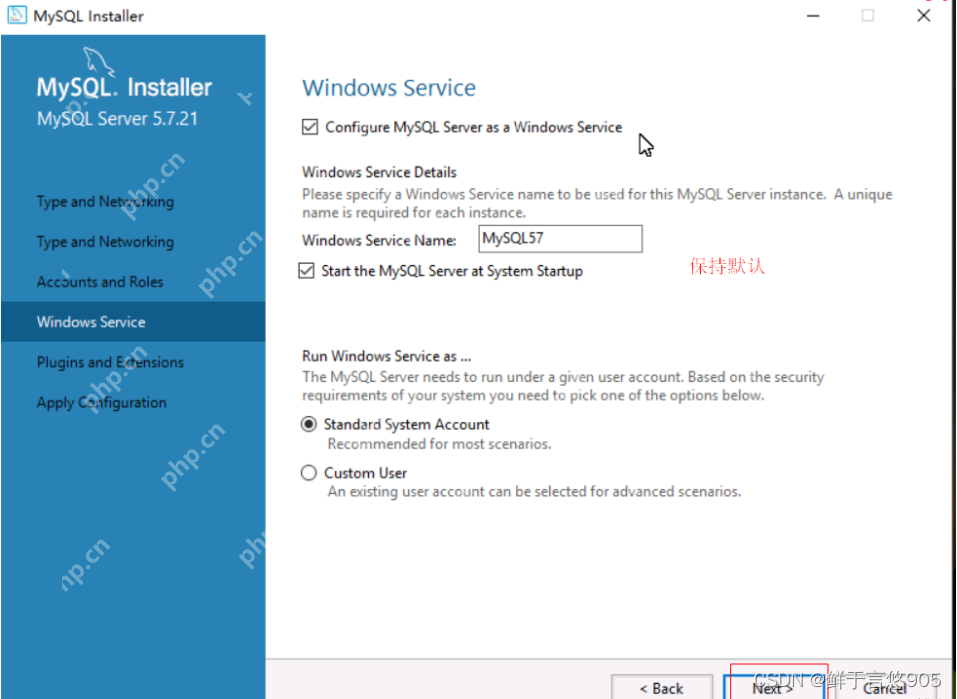 alt=”Windows下通過MySQL Installer安裝MySQL服務” />
alt=”Windows下通過MySQL Installer安裝MySQL服務” />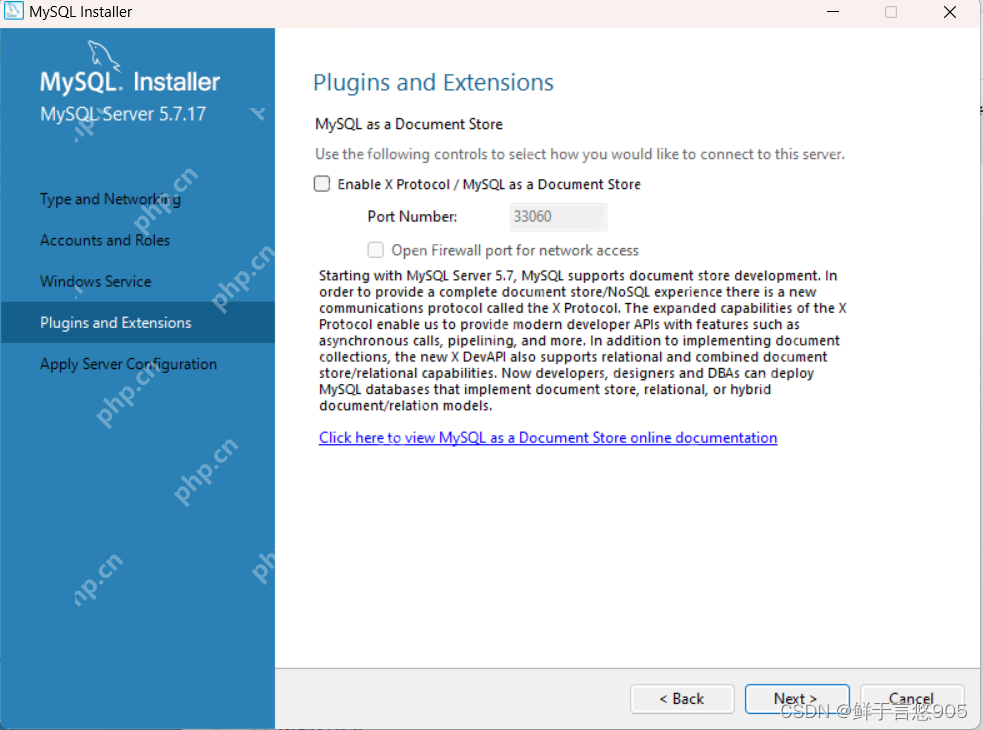 alt=”Windows下通過MySQL Installer安裝MySQL服務” />
alt=”Windows下通過MySQL Installer安裝MySQL服務” />
3.4 執行配置生效
上述每一步的配置在此時并未真正生效,需要執行以下步驟使配置生效。
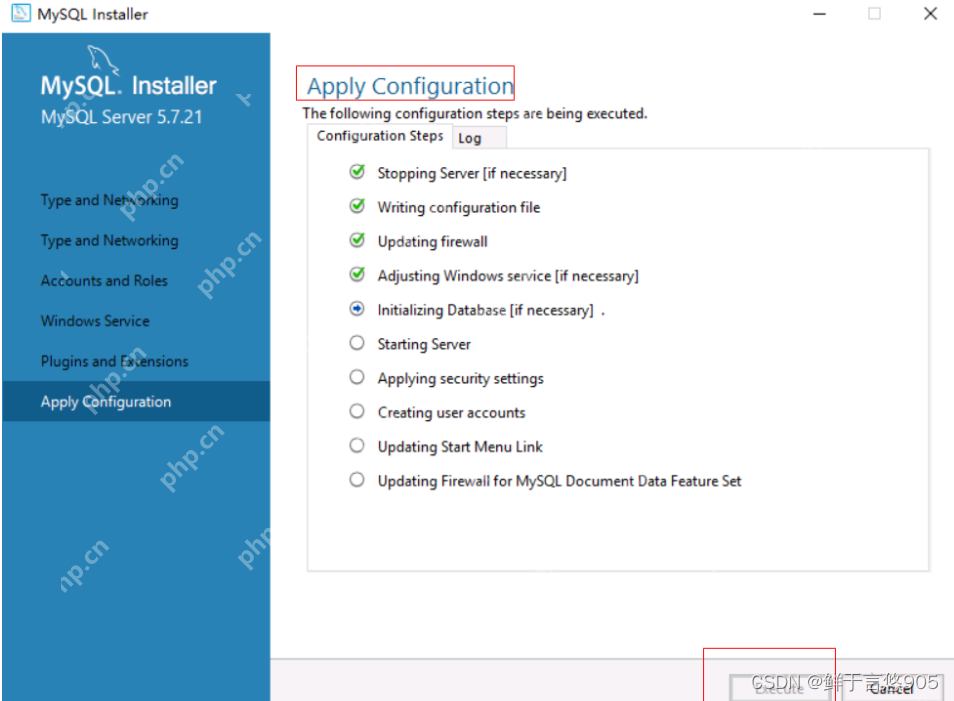 alt=”Windows下通過MySQL Installer安裝MySQL服務” />
alt=”Windows下通過MySQL Installer安裝MySQL服務” />
四、使用MYSQL
4.1 查看Windows下的MYSQL服務
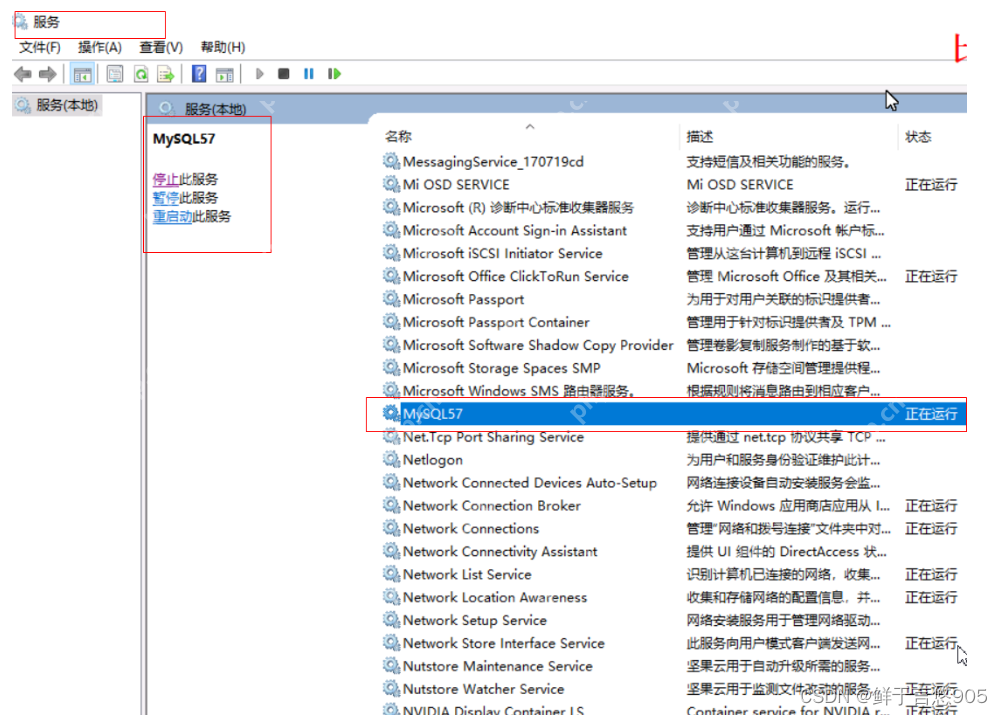 alt=”Windows下通過MySQL Installer安裝MySQL服務” />
alt=”Windows下通過MySQL Installer安裝MySQL服務” />
4.2 通過MYSQL Client連接MYSQL服務
使用MYSQL命令行客戶端連接MYSQL服務。
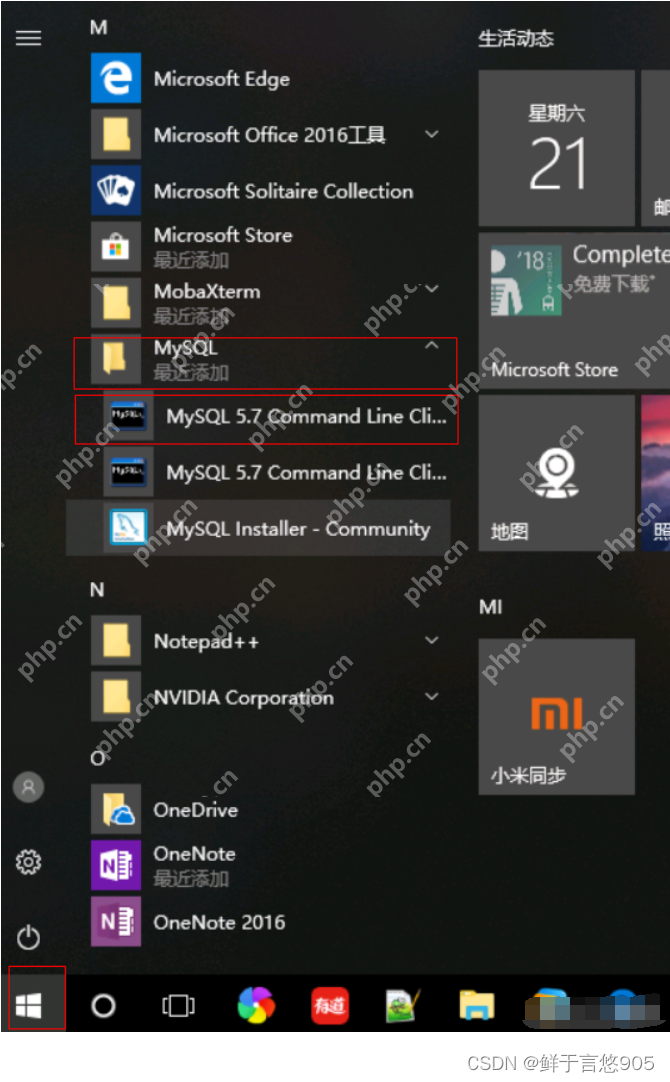 alt=”Windows下通過MySQL Installer安裝MySQL服務” />
alt=”Windows下通過MySQL Installer安裝MySQL服務” />
執行MYSQL命令行客戶端時會提示輸入密碼,此密碼是在配置過程中設置的root用戶密碼,輸入后按回車,成功連接如圖所示。
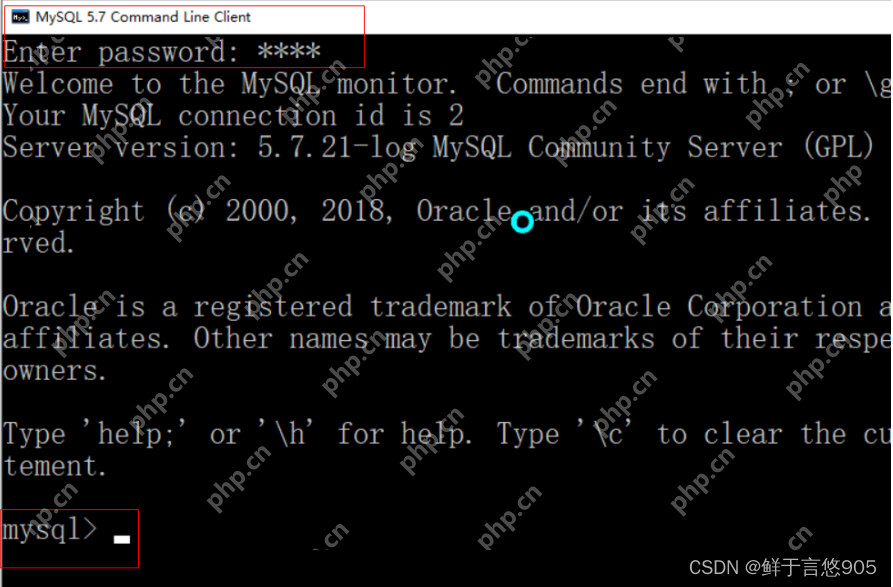 alt=”Windows下通過MySQL Installer安裝MySQL服務” />
alt=”Windows下通過MySQL Installer安裝MySQL服務” />
五、配置環境變量
5.1 將MYSQL命令添加到PATH路徑
在Windows平臺下找到MYSQL的安裝路徑(例如:Windows 10 64位系統默認安裝在C:Program FilesMySQLMySQL Server 5.7)。
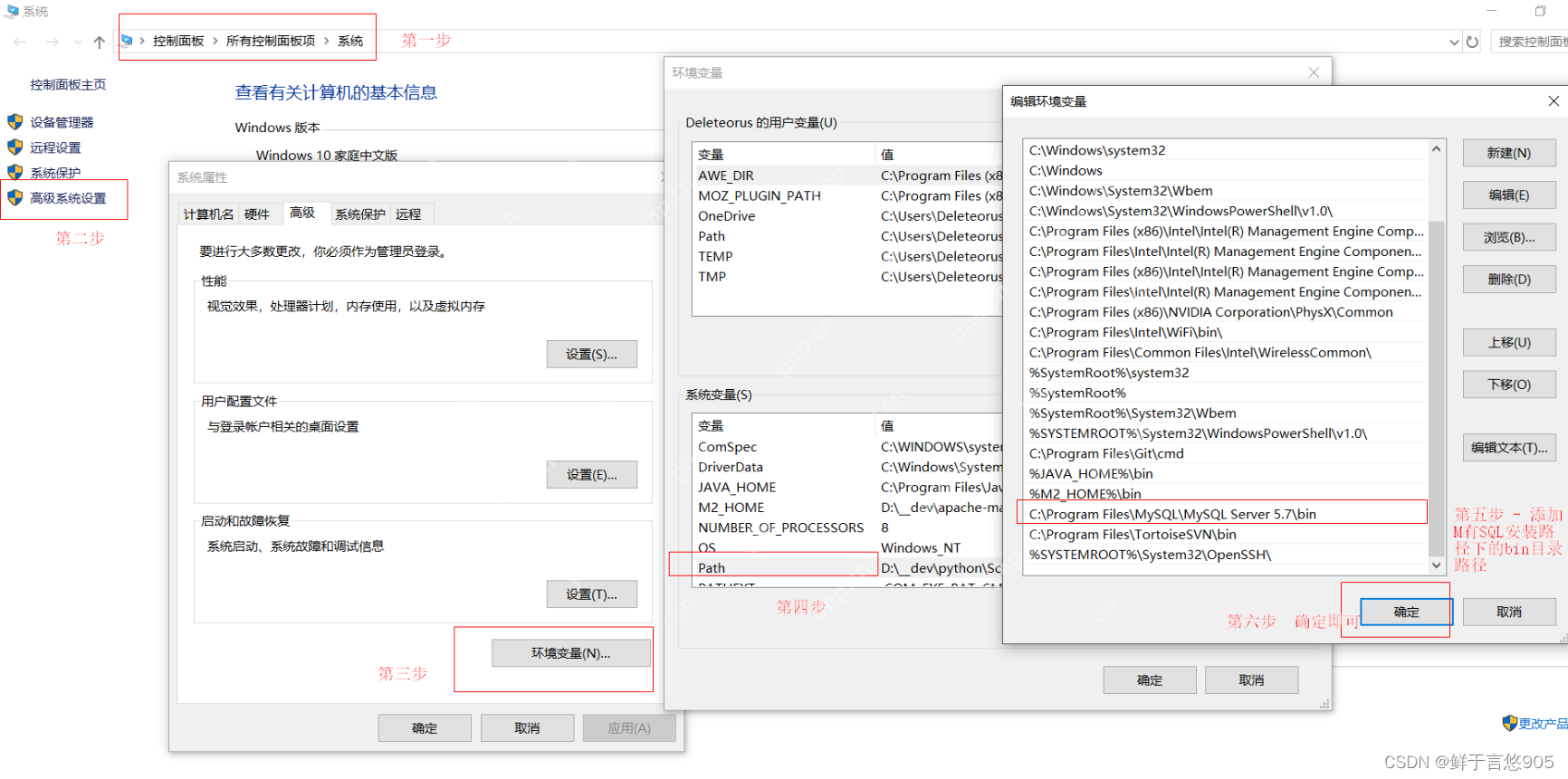 alt=”Windows下通過MySQL Installer安裝MySQL服務” />
alt=”Windows下通過MySQL Installer安裝MySQL服務” />
5.2 在命令行窗口直接使用MYSQL命令
配置MYSQL命令到PATH路徑后,可以在任意命令行窗口執行mysql -u root -p命令連接數據庫服務。
 alt=”Windows下通過MySQL Installer安裝MySQL服務” />
alt=”Windows下通過MySQL Installer安裝MySQL服務” />
六、注意事項
修改默認配置的編碼格式,進入MYSQL的安裝目錄,如果是默認路徑,就在這個路徑下:C:ProgramDataMySQLMySQL Server 5.7my.ini找到ini文件。如果沒有ProgramData文件,請在此設置:
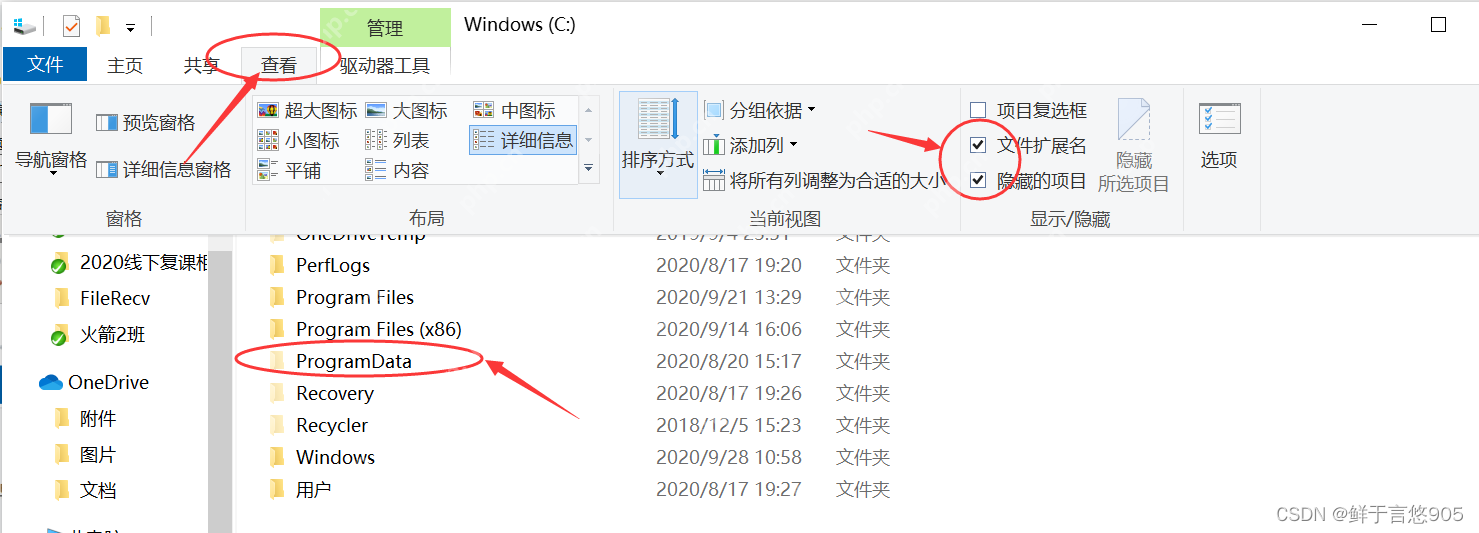 alt=”Windows下通過MySQL Installer安裝MySQL服務” />
alt=”Windows下通過MySQL Installer安裝MySQL服務” />
進入ProgramData文件夾,找到my.ini文件,使用記事本或notepad++打開,進行修改如下。
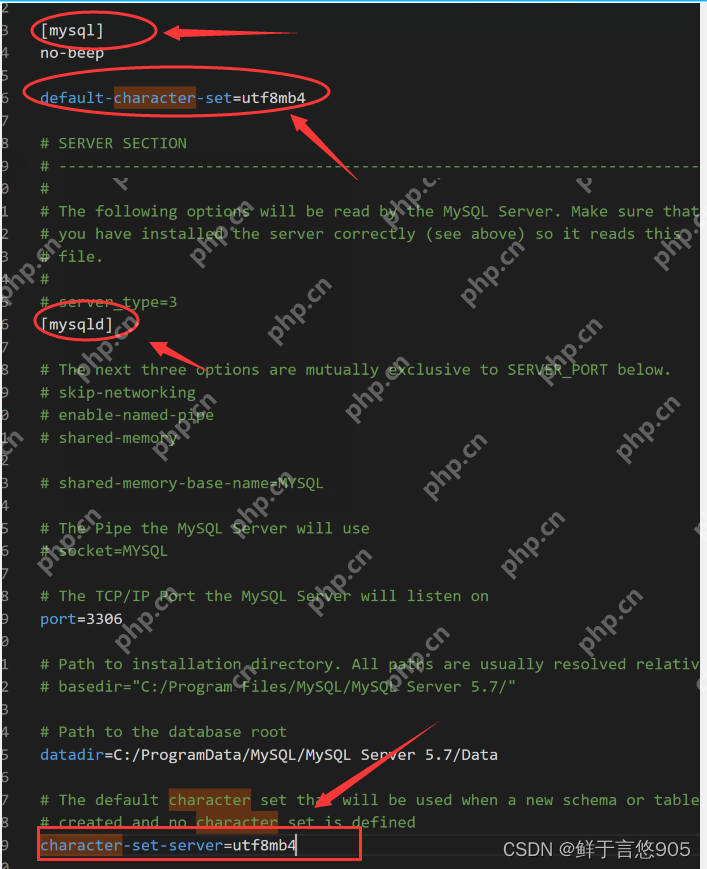 alt=”Windows下通過MySQL Installer安裝MySQL服務” />
alt=”Windows下通過MySQL Installer安裝MySQL服務” />
記住一定要重啟MYSQL服務,然后重新打開MYSQL客戶端,才能生效。
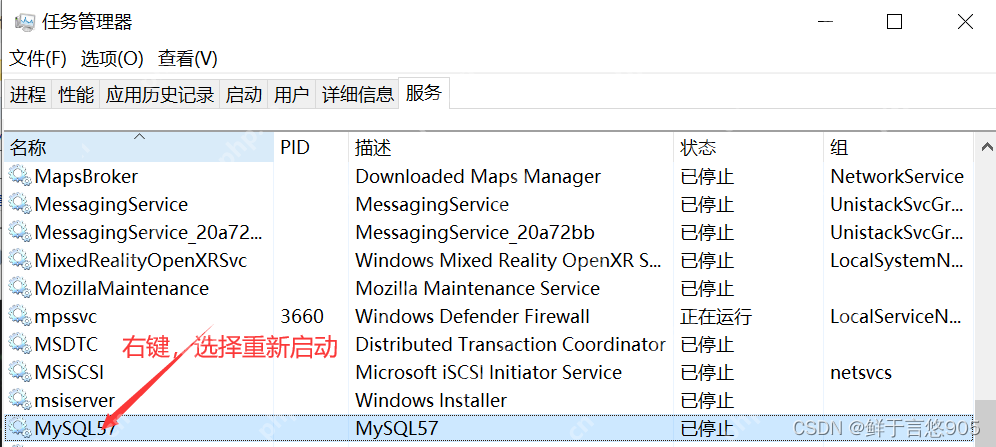 alt=”Windows下通過MySQL Installer安裝MySQL服務” />
alt=”Windows下通過MySQL Installer安裝MySQL服務” />







